Opmerking: Deze functionaliteit is alleen beschikbaar als de Feedback module onderdeel is van uw abonnement.
Als een diagram is aangeboden en vervolgens is gepubliceerd in de Engage Process Publisher wordt deze beschikbaar in de Engage Process Viewer. De gebruikers van Engage Process Viewer kunnen dan reacties plaatsen bij het diagram. Deze reacties kunnen later door de Modeler worden gebruikt voor een verbeterde versie van het diagram. De functies m.b.t. de reacties zijn beschikbaar op tabblad Reacties.
De reacties worden weergegeven in paneel Reacties.
Hoe werkt een Reactieweergave in het paneel Reacties?
Elke reactie wordt getoond in paneel Reacties als een gekleurde rechthoek.

De status van een reactie kan eenvoudig worden herkend door de achtergrondkleur (Nieuw is lichtblauw, Geaccepteerd is lichtgroen, Doorgevoerd is groen, Afgewezen is rood en Live is wit).
De naam van de status staat ook linksonder. De naam van de auteur van de reactie staat rechtsboven. De datum en tijd staat rechtsonder.
Het boekjesicoon betekent dat deze reactie is gemaakt op de gepubliceerde versie van dit diagram, een 'delen' icoon betekent dat de reactie is gemaakt op een gedeelde versie. Het getal achter de v is het versienummer van het diagram.
Het uitroepteken betekent dat de reactie is gemarkeerd als belangrijk. De naam linksboven is de naam van de processtap als de reactie is gemaakt voor een procesdiagram en bovendien voor een specifieke stap.
De echte tekst van de reactie staat in het midden.
Als er gereageerd is op een reactie staat er een driehoekje voor de reactie en kan deze worden uitgeklapt.
U kunt de inhoud van een reactie kopiëren naar het klembord door hier met de rechtermuisknop op te klikken en te kiezen voor Kopieer reactie naar klembord.
De volgende acties zijn beschikbaar binnen Modeler voor reacties:
- Tonen reacties
- Reacties verversen
- Bepalen verzendlijst reactienotificaties
- Reageren op een reactie
- Reactie wijzigen
- Reactie verwijderen
- Reactiestatus wijzigen
- Reacties exporteren
Hoe worden Reacties getoond?
Druk op de knop Opmerkingen weergeven in de groep Opmerkingen van het tabblad OPMERKINGEN om het deelvenster Opmerkingen weer te geven. Het deelvenster Opmerkingen toont opmerkingen voor het geselecteerde diagram.
De getoonde reacties in het paneel zijn afhankelijk van uw selectie.
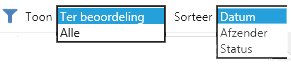
In de lijst bij Toon kunt u kiezen of u Alle reacties wilt zien voor een diagram of alleen reacties Ter beoordeling. Deze laatste bestaat uit alle reacties die relevant zijn voor de huidige versie van het diagram en hangt af van de reactie status. Deze bevat:
• alle nieuwe reacties voor dit diagram - deze moeten worden geaccepteerd of afgewezen;
• alle al geaccepteerde reacties voor dit diagram. Deze moeten worden doorgevoerd;
• alle afgewezen reacties toen de huidige gepubliceerde/gedeelde versie van dit diagram beschikbaar was - dus u ziet wat recent is afgewezen;
• alle reacties gemarkeerd als doorgevoerd toen de huidige gepubliceerde/gedeelde versie beschikbaar was - dus u ziet was is doorgevoerd maar nog niet live staat
Als de reacties zijn ingeladen worden deze getoond in het paneel Reacties. Nu kunt u ze sorteren en filteren.
Standaard worden alle reacties gesorteerd op Datum. U kunt ze ook sorteren op auteur (Afzender), Status of op Stapnummer.
Druk op de filterknop linksboven. Er verschijnt nu een extra regel.
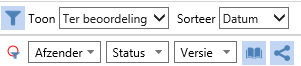
U kunt de reacties filteren op :
• processtap (alleen voor procesdiagrammen)
• afzender
• status
• versienummer
• omgeving (gepubliceerd of gedeeld)
Druk op de knop met de rode cirkel links om alleen reacties te tonen die gemaakt zijn voor de op dat moment geselecteerde processtap..
Gebruik de statusfilter om te bepalen welke statussen u wilt zien. Gebruik de Afzender om alleen reacties van bepaalde auteurs te zien. Merk op dat deze filter zowel de reacties als de reacties op reacties meeneemt. Dus als er een reactie is gemaakt door gebruiker A en daar is op gereageerd door gebruiker B wordt deze reactie getoond als A of B onderdeel is van de filter.
De twee knoppen rechts worden gebruikt om onderscheid te maken tussen reacties gemaakt op gepubliceerde of gedeelde versies van het diagram.
Deze filter wordt bepaald per diagram, dus als u een ander diagram selecteert krijgt u een andere filter.
Hoe worden Reacties ververst?
Reacties kunnen tegelijkertijd worden gemaakt of gewijzigd door verschillende gebruikers. Als een gebruiker een reactie plaatst kan een andere gebruiker daar op reageren. Wijzigingen op een reactie zijn niet direct zichtbaar voor andere gebruikers. Om de meest recente status van een reactie te zien kunt u deze verversen.
Om reacties te verversen kiest u voor Reacties verversen in groep Reacties van tab REACTIES .
Wat is een verzendlijst van reactiesnotificaties?
Op het moment dat een diagram is gedeeld wordt deze direct zichtbaar binnen de Viewer voor geautoriseerde gebruikers. Deze gebruikers kunnen commentaar toevoegen en deze kunt u zien in de Modeler. Gelukkig is het niet nodig om telkens de Engage Process Modeler te openen om te controleren of er nieuwe reacties zijn toegevoegd. Als er een nieuwe reactie wordt toegevoegd op een gedeelde versie van een diagram wordt er een e-mailnotificatie verstuurd. Als modelleerder kunt u bepalen welke e-mailadressen deze notificatie moeten ontvangen.
U kunt echter niet opgeven welke e-mailadressen een notificatie moeten ontvangen als er een reactie is toegevoegd voor een gepubliceerde versie van het diagram. Dit kan alleen worden gedaan binnen de Engage Process Publisher als een diagram is gepubliceerd.
Kies voor Verzendlijst reactiesnotificatie in groep Reacties van tabblad REACTIES. De volgende dialoog verschijnt:

Dit lijkt erg op de bovenste helft van de dialoog voor Autorisatie. Kies voor Toevoegen gebruiker/groep om nieuwe onderdelen toe te voegen
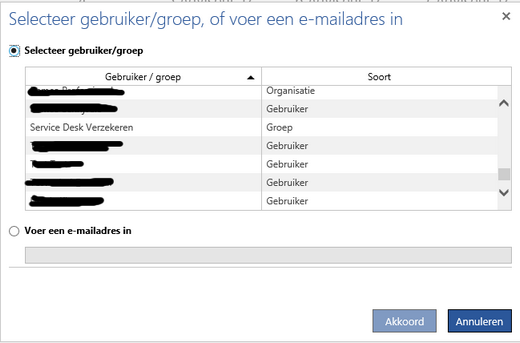
De dialoog die verschijnt lijkt op die van Autorisatie maar nu kunt u kiezen tussen een bestaande gebruiker/groep of zelf een e-mailadres invoeren.
Er wordt een notificatie gestuurd naar alle adressen van de geselecteerde gebruikers, of gebruikers in geselecteerde groepen. U kunt het e-mailadres gebruiken voor notificaties naar personen die geen gebruiker zijn van Engage Process.
Deze verzendlijst reacties notificaties wordt gebruikt om notificaties te verzenden op het moment dat er een nieuwe reactie wordt geplaatst. Sommige notificaties worden automatisch naar de auteur van een reactie gestuurd als de status wordt gewijzigd. Deze notificaties kunnen worden geblokkeerd door de gebruikersbeheerder.
Hoe kan ik reageren op een Reactie?
Als Modeler gebruiker kunt u geen nieuwe reacties toevoegen, maar u kunt wel reageren op bestaande nieuwe reacties. Kies voor Reageer op reactie in groep Reacties van tabblad REACTIES. De volgende dialoog verschijnt:
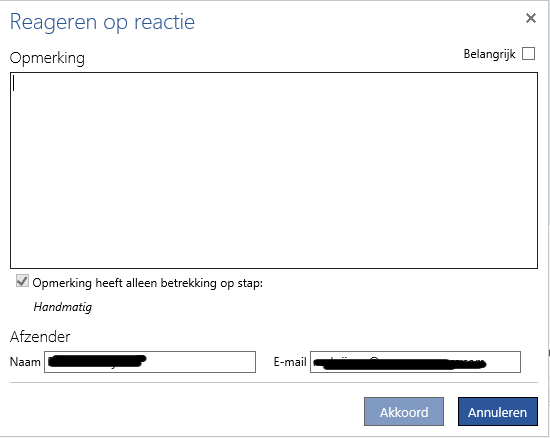
Voer de tekst van uw reactie in bij Opmerking.
Kies voor Belangrijk om aan te geven dat deze reactie hoge prioriteit heeft.
Merk op dat Opmerking heeft alleen betrekking op stap niet kan worden gewijzigd omdat dit wordt overgenomen van de oorspronkelijke reactie.
De velden Naam en E-mail bevatten uw naam en gebruikersnaam. U kunt deze wijzigen.
Kies voor Akkoord om de reactie toe te voegen. U kunt alleen reageren op een reactie die nog status Nieuw heeft.
Hoe wijzig ik een reactie?
Kies voor Reactie wijzigen in groep Reacties van tabblad REACTIES om een reactie te wijzigen. Dezelfde dialoog verschijnt als bij het reageren op een reactie.
U kunt alleen een reactie wijzigen die:
• door u was gemaakt
• nog de status Nieuw heeft
• nog geen reacties heeft.
Hoe verwijder ik reacties?
Kies voor Reactie verwijderen in groep Reacties van tabblad REACTIES om een reactie te wijzigen. Dezelfde dialoog verschijnt als bij het reageren op een reactie.
U kunt alleen een reactie wijzigen die:
• door u was gemaakt
• nog de status Nieuw heeft
• nog geen reacties heeft.
Hoe wijzig ik een Reactiestatus?
Selecteer een reactie in paneel Reacties. Kies voor Reactie accepteren, Reactie afwijzen of Reactie is doorgevoerd in de groep Status van tabblad REACTIES om de status van een reactie te wijzigen in Geaccepteerd, Afgewezen of Doorgevoerd. Alleen de status van een 'hoofdredactie' kan worden gewijzigd. De status van een reactie op een reactie wijzigt mee met de hoofdredactie.
U kunt de status van een reactie wijzigen volgens de regels beschreven in Reactie statussen. Dus nieuwe, afgewezen en doorgevoerde reacties kunnen worden geaccepteerd, nieuwe reacties kunnen worden afgewezen en een geaccepteerde reactie kan worden afgewezen of doorgevoerd.
Als u de status van een reactie wijzigt wordt u gevraagd om een reden/toelichting. De auteur van de reactie krijgt een notificatie per e-mail over de wijziging van de status. De reden/toelichting zal worden opgenomen in deze e-mail. Bovendien wordt deze toegevoegd als reactie op de reactie.
Hoe exporteer ik reacties?
U kunt de reacties die op dat moment zichtbaar zijn in paneel Reacties exporteren naar een bestand. Kies voor Reacties exporteren in groep Export van tabblad REACTIES. Het volgende dialoog verschijnt: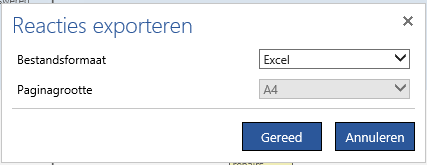
U kunt kiezen uit Microsoft Excel, Microsoft Word of PDF bestandsformaat. Voor Word en PDF kunt u ook de paginagrootte opgeven. Kies voor Gereed en wacht tot het bestand is aangemaakt en gedownload in de browser.
Een export naar Microsoft Word of PDF maakt een bestand aan met de inhoud van paneel Reacties waarbij alle reacties automatisch zijn uitgeklapt zodat ook de reacties op de reacties zichtbaar zijn.
Een export naar Excel maakt een tabel aan met alle eigenschappen van alle reacties
